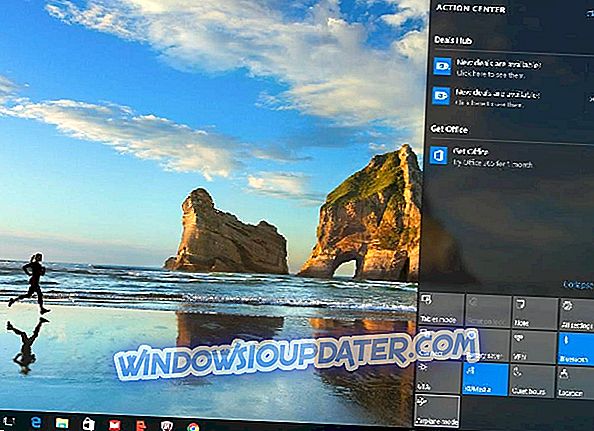Le chiffrement est excellent jusqu'à ce que vous ayez la clé et que vous puissiez déchiffrer le fichier en utilisant ladite clé. Sinon, vous vous retrouverez dans le même bateau que ceux à qui vous ne souhaitiez pas avoir accès à vos fichiers ou dossiers.
Heureusement, Windows 10 fournit une fonctionnalité de cryptage robuste qui vous permettra de décrypter vos fichiers sans problème.
Mais il arrive aussi que des problèmes surviennent parfois, même lorsque les bonnes clés ne parviennent pas à déchiffrer un fichier crypté. Voici ce que vous pouvez faire si vous faites face à une telle situation.
Que faire si vous ne pouvez pas déchiffrer les fichiers dans Windows 10
1. Attaque de malware ou de ransomware

L’une des attaques les plus répandues lorsque l’on essaie de déchiffrer un fichier est l’une des raisons les plus courantes. En fait, le fait de ne pas décrypter les fichiers cryptés est le signe le plus courant d'attaque par un logiciel malveillant ou un ransomware.
En outre, il y aurait généralement un courrier électronique ou une notification utilisant tout autre moyen demandant une rançon pour déchiffrer les fichiers s'il s'agit bien d'un logiciel ransomware qui est le coupable.
Dans tous les cas, un moyen d’éliminer les risques d’une attaque par ransomware est d’avoir l’ outil de suppression de logiciels malveillants de Microsoft Windows pour vérifier votre système. MSRT fait déjà partie de la mise à jour mensuelle Windows, ce qui signifie qu'il devrait déjà faire partie de votre système si vous mettez à jour régulièrement.
Sinon, vous pouvez également le télécharger à partir de Microsoft en tant qu'outil autonome. Il est vivement recommandé d’analyser votre PC avec MSRT afin d’éliminer les risques d’attaque par un logiciel malveillant ou un virus.
2. Essayez de décrypter en utilisant un compte d'utilisateur différent

Vous ferez du bien de voir si vous êtes capable de décrypter les fichiers lorsque vous essayez via un autre compte utilisateur. Voici comment vous créez un nouveau compte.
- Cliquez sur Démarrer > Paramètres > Comptes .
- Sélectionnez Famille et autres personnes parmi les options à gauche.
- Dans la page Famille et autres personnes, sélectionnez l'option Ajouter quelqu'un à ce PC en bas.

- Dans la fenêtre qui apparaît, sélectionnez Je n'ai pas les informations de connexion de cette personne .
- Dans la page suivante, sélectionnez Ajouter un utilisateur sans compte Microsoft .
- Suivez les instructions à l'écran, telles que l'ajout d'un nom d'utilisateur, d'un mot de passe, etc.
3. Changer le type de compte en compte administrateur
- Cliquez sur Démarrer > Paramètres > Comptes > Famille et autres utilisateurs .
- Sélectionnez le nom du propriétaire du compte, puis sélectionnez Changer le type de compte .

- Sous Type de compte, sélectionnez Administrateur .
- Cliquez sur OK
4. Connectez-vous avec le nouveau compte administrateur et voyez si vous pouvez déchiffrer les fichiers.

Essayez de décrypter en utilisant un compte administrateur intégré:
Si les méthodes ci-dessus ne parviennent pas à évoquer le résultat souhaité, vous pouvez essayer d'activer le compte administrateur intégré et voir si cela fonctionne. Voici les étapes:
- Tapez cmd dans la zone de recherche Cortana et appuyez sur Entrée .
- Dans les résultats de la recherche, cliquez avec le bouton droit de la souris sur l’ application de bureau Invite de commandes et sélectionnez Exécuter en tant qu’administrateur .
- Sélectionnez Ok dans l' invite de contrôle de compte d'utilisateur qui apparaît.
- Entrez la commande suivante: administrateur utilisateur net / actif: oui et appuyez sur entrée .
- Cela activera le compte administrateur masqué.
- Vérifiez et voyez si vous êtes capable de décrypter les fichiers cryptés.
Donc, voilà, une liste de tout ce que vous devez faire si vous rencontrez des problèmes pour décrypter un fichier crypté.
En outre, voici quelques sujets connexes que vous pouvez parcourir:
- 12 solutions logicielles pour chiffrer une clé USB sous Windows 10
- Ces 2 logiciels de cryptage SSD protègent entièrement vos disques en 2019
- Clés de décryptage de Crysis Ransomware dévoilées par les développeurs de logiciels malveillants